- Συγγραφέας Jason Gerald [email protected].
- Public 2024-01-15 08:12.
- Τελευταία τροποποίηση 2025-01-23 12:15.
Αυτό το wikiHow διδάσκει τους κατόχους συσκευών Samsung Galaxy πώς να μετακινούν φωτογραφίες σε κάρτα SD. Παρόλο που τα τηλέφωνα Samsung Galaxy είναι εξοπλισμένα με μεγάλο εσωτερικό χώρο αποθήκευσης, η επιλογή χρήσης εξωτερικής κάρτας SD εξακολουθεί να είναι μια χρήσιμη επιλογή. Με αυτήν την κάρτα, μπορείτε εύκολα να μεταφέρετε αρχεία από τη μια συσκευή στην άλλη, ώστε να μην χάσετε ποτέ τις αγαπημένες σας φωτογραφίες.
Βήμα
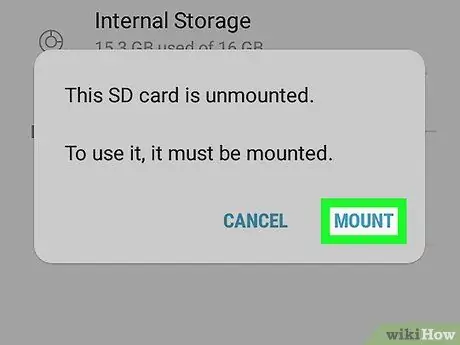
Βήμα 1. Τοποθετήστε την κάρτα SD στο τηλέφωνο
Τα τηλέφωνα Samsung Galaxy διαθέτουν υποδοχή κάρτας SD σε διαφορετικά τμήματα, ανάλογα με την έκδοση ή το μοντέλο της συσκευής. Ορισμένες διαθέτουν υποδοχές πίσω από το πίσω κάλυμμα της συσκευής, ενώ άλλες βρίσκονται στο επάνω μέρος της συσκευής.
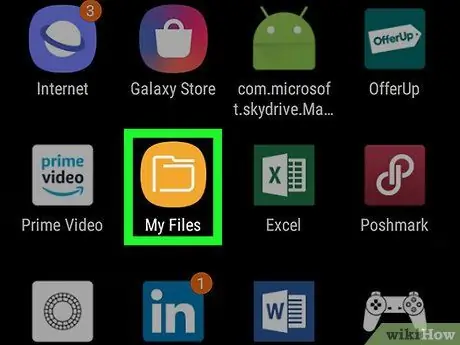
Βήμα 2. Ανοίξτε την εφαρμογή Τα αρχεία μου
Αυτή η εφαρμογή είναι εγκατεστημένη από προεπιλογή σε όλες τις συσκευές Smasung Galaxy. Το εικονίδιο έχει κίτρινο φόντο και έχει εικόνα φακέλου. Μπορείτε να το βρείτε στο συρτάρι εφαρμογών της συσκευής σας.
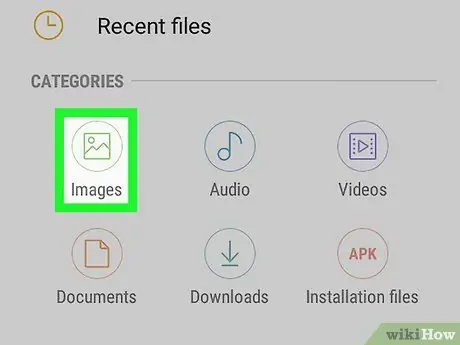
Βήμα 3. Επιλέξτε την κατηγορία Εικόνες
Όταν ανοίγετε την εφαρμογή Τα αρχεία μου, θα δείτε ένα τμήμα με τίτλο " Κατηγορίες "Στο επάνω μέρος της σελίδας. Το πρώτο περιεχόμενο σε αυτήν την κατηγορία φέρει την ετικέτα " Εικόνες ”Με πράσινο εικονίδιο φωτογραφίας.
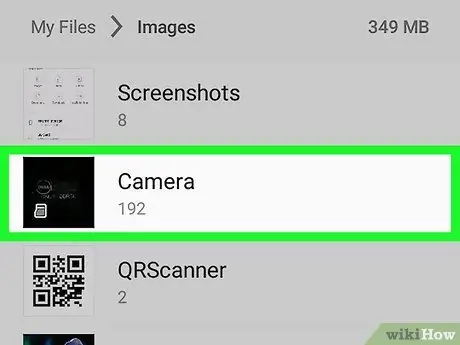
Βήμα 4. Επιλέξτε το φάκελο εικόνες
Τώρα μπορείτε να δείτε μια λίστα με όλους τους φακέλους που περιέχουν εικόνες στη συσκευή. Επιλέξτε και αγγίξτε το φάκελο που περιέχει τις φωτογραφίες που θέλετε να μετακινήσετε.
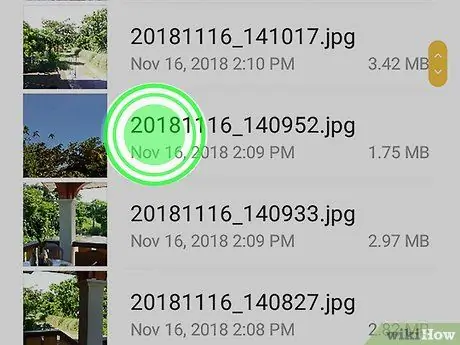
Βήμα 5. Αγγίξτε παρατεταμένα τη φωτογραφία
Επιλέξτε τη φωτογραφία που θέλετε να μετακινήσετε και κρατήστε την με το δάχτυλό σας μέχρι να δονηθεί το τηλέφωνο. Η φωτογραφία είναι ήδη επιλεγμένη όταν εμφανίζεται ένα κίτρινο τικ στο αριστερό μέρος της εικόνας.
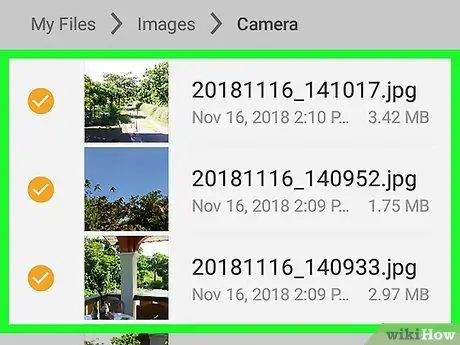
Βήμα 6. Αγγίξτε τις άλλες φωτογραφίες που θέλετε να μετακινήσετε
Μόλις εισέλθετε στη λειτουργία επιλογής, μπορείτε να πατήσετε σε άλλες φωτογραφίες που πρέπει να μετακινηθούν. Και πάλι, μπορείτε να διασφαλίσετε ότι οι φωτογραφίες είναι επιλεγμένες όταν εμφανίζεται ένα κίτρινο τσιμπούρι στη φωτογραφία.
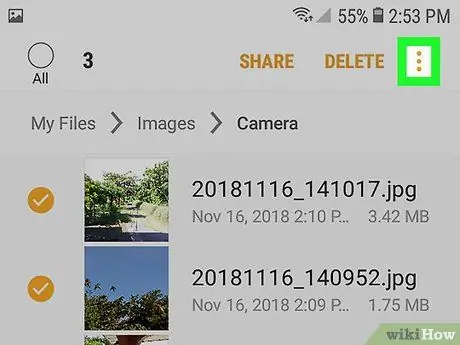
Βήμα 7. Αγγίξτε το εικονίδιο με τις τρεις κάθετες κουκκίδες
Βρίσκεται στην επάνω δεξιά γωνία της οθόνης.
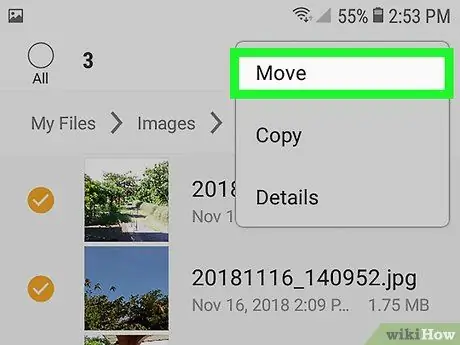
Βήμα 8. Αγγίξτε Μετακίνηση
Θα εμφανιστεί ένα αναδυόμενο μενού και η επιλογή " Κίνηση "Θα φορτωθεί ως επιλογή μενού στο επάνω μέρος.
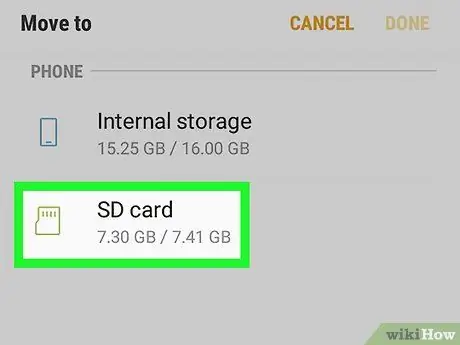
Βήμα 9. Επιλέξτε κάρτα SD
Θα δείτε μια λίστα με τοποθεσίες στις οποίες μεταφέρονται οι φωτογραφίες. Αφή " κάρτα SD "Που βρίσκεται ακριβώς κάτω από την επιλογή" Εσωτερική αποθήκευση ”.
Αυτή η επιλογή μπορεί να επισημανθεί " Κάρτα μνήμης ”, Ανάλογα με τον τύπο της κάρτας SD ή του μοντέλου συσκευής που χρησιμοποιείται.
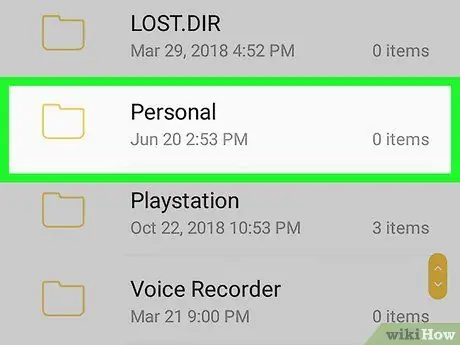
Βήμα 10. Επιλέξτε ένα φάκελο
Πρέπει να επιλέξετε το φάκελο στον οποίο θέλετε να μετακινήσετε τις φωτογραφίες. Μεταβείτε στη λίστα των υπαρχόντων φακέλων και υποφακέλων έως ότου βρείτε έναν κατάλληλο κατάλογο.
Εναλλακτικά, μπορείτε να δημιουργήσετε έναν νέο φάκελο για τις επιλεγμένες φωτογραφίες. Στο επάνω μέρος της λίστας φακέλων, θα δείτε την επιλογή " ΔΗΜΙΟΥΡΓΩ φακελο "δίπλα στο εικονίδιο" +" πράσινο χρώμα. Αγγίξτε την επιλογή, δώστε ένα όνομα για το φάκελο και κάντε κλικ στο " Δημιουργώ ”.
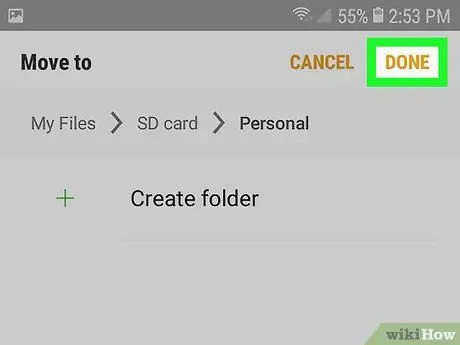
Βήμα 11. Πατήστε Τέλος
Μόλις βρεθείτε στο φάκελο στον οποίο θέλετε να μετακινήσετε τις φωτογραφίες, αγγίξτε « Εγινε ”Στην επάνω δεξιά γωνία της οθόνης. Οι φωτογραφίες θα αποθηκευτούν τώρα στην κάρτα SD και όχι στον εσωτερικό χώρο αποθήκευσης του τηλεφώνου.






